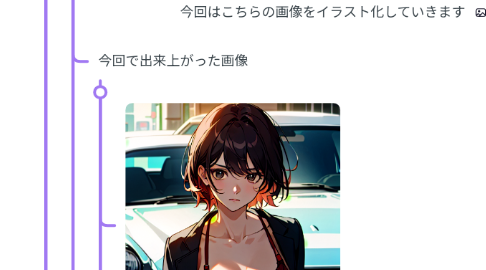
1. 冒頭
1.1. 続いて第7章ですね
1.1.1. ここでは今まで学んだ方法をどのように応用していけばいいのかをお話していきます
1.1.1.1. この動画を見ていただくと今までの復習になるのはもちろん、応用力が鍛えられるはずです
1.1.1.1.1. ぜひこの動画で学んでいきましょう!
2. 具体的な画像生成法
2.1. 1.画像をイラスト化する方法です
2.1.1. この方法を理解すると・・・
2.1.1.1. 自分の画像をクオリティの高いイラストが作成できますので、
2.1.1.1.1. SNSのアイコンなども作成できます!
2.1.1.2. それでは実際のやり方について実際の画面を見せながら解説していきます
2.1.2. 操作方法は次のステップになります
2.1.2.1. 1.画像を準備する
2.1.2.1.1. 今回はこちらの画像をイラスト化していきます
2.1.2.2. 2.タグ付け(Tagger)を選択肢、画像をドラッグ
2.1.2.3. 3.インタロゲート(Interrogate)を選択
2.1.2.4. 4.プロンプトが出てきたら、img2imgに転送をクリック
2.1.2.5. 5プロンプトやモデルなどを調整
2.1.2.5.1. イラストに強いモデルを使いましょう!
2.1.2.5.2. 元画像
2.1.3. 今回で出来上がった画像
2.1.3.1. 画像1
2.1.3.2. 画像2
2.1.3.3. 画像3
2.1.3.4. 画像4
2.1.3.5. 画像5
2.1.4. どうでしょうか?
2.1.4.1. かなり雰囲気は踏襲した上で、いい感じのデザインになっていますよね?
2.1.5. ちなみにcontrolnetのReferece_onlyやopenpose_fullなどを活用すると、
2.1.5.1. より画像に近いイラストを生成できます。
2.2. 2.写真集
2.2.1. 続いて写真集の作り方ですね
2.2.1.1. この場合は出来上がった画像をControlnetのReference_onlyを活用していきましょう!
2.2.1.1.1. この方法は5ステップで作成できます
2.2.2. 今回はmajicMIX realisticのモデルを使って作成してみました
2.2.2.1. 画像1
2.2.2.1.1. see-through shoulder knit pullover, (heavy rain:1.3), Soaked,(outdoors)
2.2.2.2. 画像2
2.2.2.2.1. High ponytail, office, smirk,suit, ponytail
2.2.2.3. 画像3
2.2.2.3.1. nurse, nurse cap, breast pocket, collared dress, short dress, short sleeves, thighs, white dress, white headwear,seductive smile
2.2.2.4. 画像4
2.2.2.4.1. high priestess, gorgeous white gown, goddess, white thighhigh boots,curly hair
2.2.2.5. 画像5
2.2.2.5.1. gym storeroom, gym uniform, buruma,updo
2.3. 3.サムネイル作成
2.3.1. stable diffusionを活用すると、実はYouTubeのサムネイルを作成できます
2.3.1.1. 今回はこの動画のサムネイルを作成していこうと思います
2.3.2. 今回はこの女性の画像を使っていきます
2.3.2.1. ちなみにこの画像はstable diffusionを活用して、怒り(angry)、眉間にシワ(Forehead wrinkles)、舌を出す(stick out tongue)などのプロンプトで作成していきました!
2.3.2.1.1. この画像はすでに切り抜いています
2.3.3. 具体的なやり方
2.3.3.1. ステップ0:まずこの画像をtagger で読み込みプロンプトをimg2imgに転送しておきます
2.3.3.1.1. 今回はこの画像を利用する
2.3.3.2. ステップ1:canvaでサムネイルの画像サイズを設定して開く
2.3.3.2.1. 縦:1280px 横:720px
2.3.3.3. ステップ2:canva上で背景などを作成してサムネイルを作成していく
2.4. 4.QRコード
2.4.1. 早速ですが、質問です。
2.4.1.1. この画像って何かわかりますか?
2.4.1.1.1. 1
2.4.1.1.2. 2
2.4.1.1.3. 3
2.4.1.1.4. 4
2.4.1.1.5. 5
2.4.1.2. 実はQRコードです
2.4.1.2.1. このQRコードめちゃくちゃ面白いと思いませんか?
2.4.2. このQRコードは通常のQRコードを比較すると
2.4.2.1. 興味を引くと思います
2.4.2.1.1. この方法を応用すると、色々とできることが広がるので、ぜひ学習しておきましょう!
2.4.3. 今回は私の公式ラインLINEのQRコードを作成していきます
2.4.3.1. ちなみにこの方法を色々調べて実践した結果、次の方のYouTubeが参考になりました
2.4.3.2. https://www.youtube.com/watch?v=7swu72mcv8k&list=LL&index=5
2.4.3.3. 日本の情報発信者の方法はかなり精度が低かったですが、
2.4.3.3.1. この方の方法を真似すれば、どんな画像でも精度高く生成できるのでおすすめです
2.4.4. 具体的な方法
2.4.4.1. 0.QRコードを準備しておきます
2.4.4.2. 1.次の設定
2.4.4.2.1. ステップ数
2.4.4.2.2. 画像サイズ
2.4.4.2.3. バッチ回数
2.4.4.2.4. プロンプトとモデル
2.4.4.2.5. クリップスキップ
2.4.4.2.6. サンプリング方法
2.4.4.2.7. CFGスケール
2.4.4.3. 2.Controlnet unit0を選択
2.4.4.3.1. QRコードの画像をドラック
2.4.4.3.2. Enableをチェック
2.4.4.3.3. Control Type
2.4.4.3.4. プリプロセッサー
2.4.4.3.5. モデル
2.4.4.3.6. control weight
2.4.4.3.7. starting control step
2.4.4.3.8. ending control step
2.4.4.4. 3.Controlnet unit1を次の設定にする
2.4.4.4.1. Enableをチェック
2.4.4.4.2. Control Tipe:All
2.4.4.4.3. プリプロセッサ
2.4.4.4.4. モデル
2.4.4.4.5. control weight
2.4.4.4.6. Starting Control step
2.4.4.4.7. Ending Control Step
2.4.4.5. 4.モデルやプロンプトをcivitaiなどを活用して作成して下さい
2.4.4.5.1. ちなみにモデルはイラスト系に強いモデルを使うようにしましょう!
2.4.4.6. 5.画像生成
2.4.4.7. 1.メニュー「txt2img」を開く
2.4.5. この方法は正直、運が絡みます
2.4.5.1. 10枚作ればどれか当たりますが、モデルやプロンプトによっては生成できない可能性があります
2.4.5.2. もし変更できない場合は
2.4.5.2.1. 変更する場合はControlweightを大きくしていき、QRコードに近づけるようにしましょう
2.4.5.3. ちなみにこのQRコードで向いていないもの
2.4.5.3.1. 実写系になります
2.4.5.3.2. 実写系の場合顔にフォーカスが当たるためQRコードで読み込みにくくなってしまいますので、注意しておきましょう!
2.4.6. 成功したもの
2.4.6.1. 1
2.4.6.1.1. モデル
2.4.6.1.2. プロンプト
2.4.6.1.3. 参考にした画像
2.4.6.2. 2
2.4.6.2.1. モデル
2.4.6.2.2. プロンプト
2.4.6.2.3. ControlWEIGHT
2.4.6.3. 3
2.4.6.3.1. モデル
2.4.6.3.2. プロンプト
2.4.6.4. 4
2.4.6.4.1. モデル
2.4.6.4.2. プロント
2.4.6.5. 5
2.4.6.5.1. モデル
2.4.6.5.2. プロンプト
